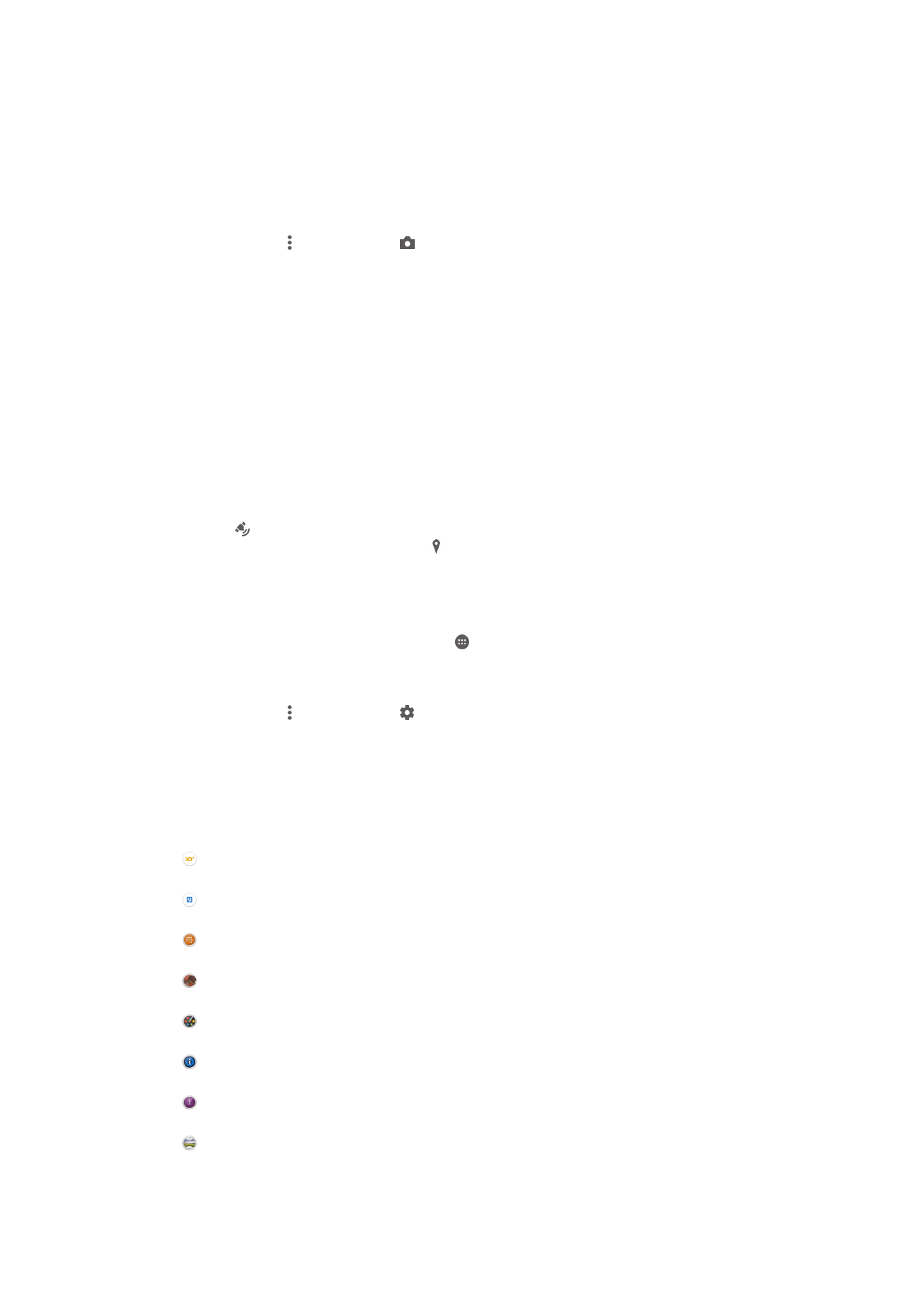
Opšte postavke za kameru
Pregled podešavanja režima snimanja
Vrhunski automatski
Optimizujte podešavanja tako da odgovaraju svakoj sceni.
Ručno
Ručno prilagodite podešavanja kamere.
Sound Photo
Snimite fotografije sa zvukom u pozadini.
AR efekat
Snimajte fotografije ili video zapise sa virtuelnim scenama i likovima.
Kreativni efekat
Primenite efekte na fotografije ili video zapise.
Info-eye™
Pronađite više informacija o onome što vidite u viziru.
Timeshift burst
Pronađite najbolju fotografiju iz niza slika.
Panoramsko snimanje
93
Ovo je Internet verzija ove publikacije. © Štampajte samo za privatnu upotrebu..
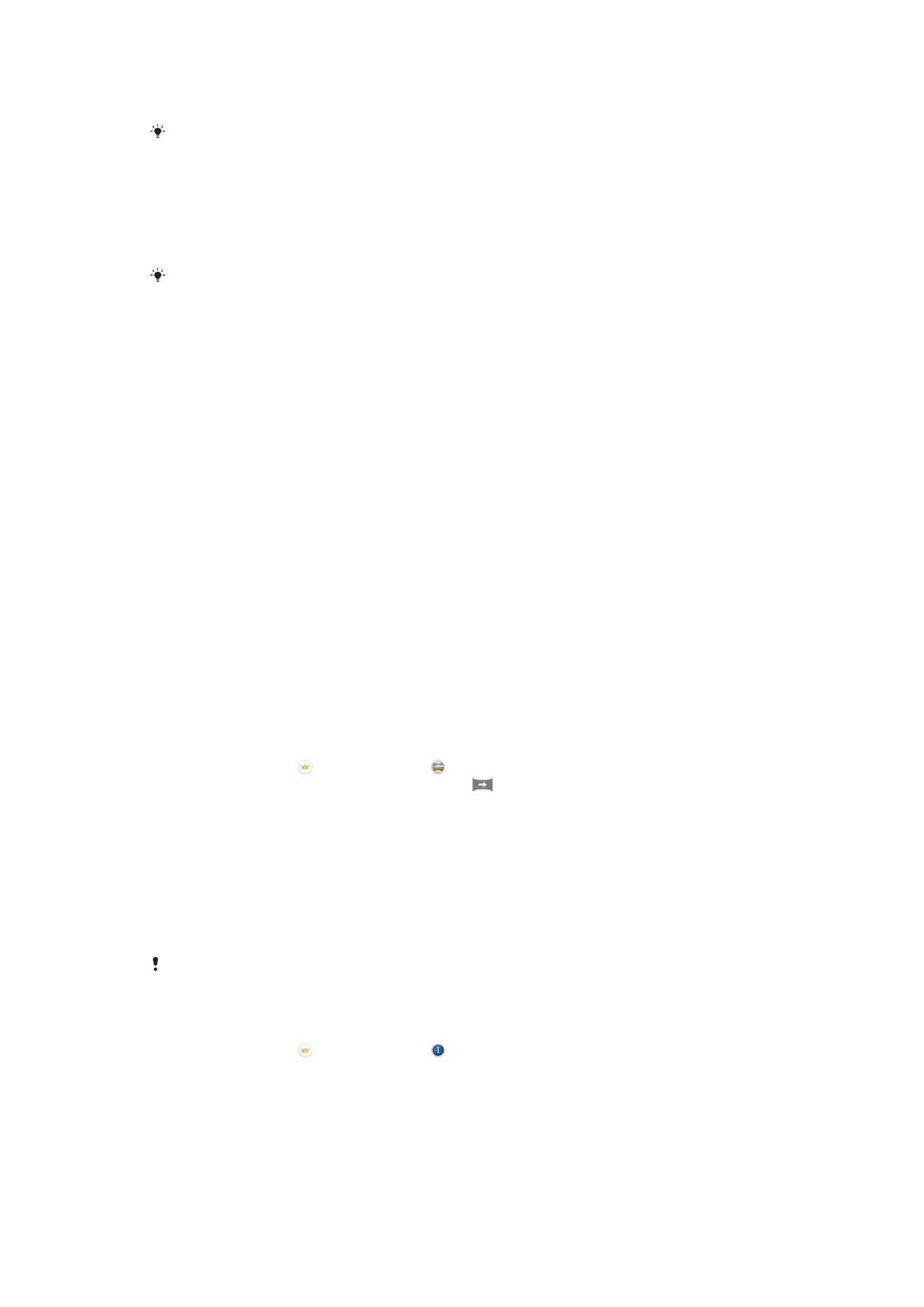
Snimajte fotografije sa širokim uglom i panoramske fotografije.
Da biste saznali više o tome kako da napravite bolje fotografije, idite na
www.sonymobile.com/support
.
Vrhunski automatski režim
Vrhunski automatski režim prepoznaje uslove u kojima snimate i automatski prilagođava
podešavanja kako biste snimili najbolje moguće fotografije.
Najveća rezolucija koju vrhunski automatski režim podržava je 8 MP. Ako želite da snimite
fotografije u većoj rezoluciji, koristite režim
Ručno.
Ručni režim
Koristite ručni režim kad želite da ručno prilagodite podešavanja kamere za snimanje
fotografija i video zapisa.
AR efekat
Možete da primenite AR (augmented reality - proširena stvarnost) efekte na svoje
fotografije i tako ih učinite zabavnijim. Kada koristite kameru, ovo podešavanje vam
omogućava da integrišete 3D scene u vaše fotografije ili video zapise. Jednostavno
izaberite željenu scenu i podesite njen položaj u viziru.
Kreativni efekti
Na fotografije ili video zapise možete da primenite razne efekte. Na primer, možete dodati
efekat „Nostalgično“ kako biste postigli da fotografije izgledaju starije, ili „Skica“ da biste
dobili zabavnu sliku.
Sweep Panorama
Možete snimati panoramske fotografije sa širokim uglom posmatranja iz horizontalnog ili
vertikalnog pravca u jednostavnom pokretu pritiska i prevlačenja.
Snimanje panoramske fotografije
1
Aktivirajte kameru.
2
Tapnite na stavku i izaberite stavku .
3
Da biste izabrali pravac snimanja, tapnite na
.
4
Pritisnite taster kamere i polako i stabilno pomerajte kameru u pravcu kretanja koji
je prikazan na ekranu.
Info-eye™
Aplikacija Info-eye™ pomaže vam da tražite informacije o stvarima koje vas okružuju
pomoću vizira kamere. Na primer, možete napraviti fotografiju orijentira i dobiti
informacije o njemu direktno na ekranu uređaja. Takođe, možete snimiti fotografiju knjige
ili skenirati QR kod i odmah dobiti informacije u pozadini.
Aplikacija Info-eye™ može prepoznati samo izabrane orijentire ili predmete.
Skeniranje bar koda ili QR koda pomoću funkcije Info-eye™
1
Aktivirajte kameru.
2
Tapnite na stavku i izaberite stavku .
3
Usmerite kameru na bar kôd ili QR kôd tako da se kôd pojavi u viziru, a zatim ga
snimite.
4
Pričekajte dok se fotografija analizira. Da biste videli informacije o proizvodu,
dodirnite i držite stavku
Product details, a zatim prevucite nagore.
94
Ovo je Internet verzija ove publikacije. © Štampajte samo za privatnu upotrebu..

Timeshift burst
Kamera snima niz od 61 fotoografije u intervalu od dve sekunde – jednu sekundu pre i
posle pritiska na taster kamere. Tako da se možete vratiti i pronaći savršenu sliku.
Korišćenje funkcije Timeshift burst
1
Aktivirajte kameru.
2
Dodirnite stavku i izaberite stavku .
3
Da biste snimili fotografije, pritisnite taster do kraja a zatim ga pustite. Snimljene
fotografije se pojavljuju u prikazu sličica.
4
Listajte kroz sličice i izaberite fotografiju koju želite da sačuvate, zatim tapnite na
.
Preuzimanje aplikacija za kameru
Možete da preuzmete besplatne ili plaćene aplikacije sa lokacije Google Play™ ili drugih
izvora. Pre nego što počnete sa preuzimanjem, proverite da li imate aktivnu internet vezu,
po mogućstvu putem Wi-Fi® mreže da biste ograničili troškove protoka podataka.
Preuzimanje aplikacija za kameru
1
Otvorite aplikaciju za kameru.
2
Tapnite na , a zatim tapnite na
MOGU SE PREUZETI.
3
Izaberite aplikaciju koju želite da preuzmete, a zatim pratite uputstva da biste
dovršili instalaciju.
Brzo pokretanje
Koristite podešavanja za brzo pokretanje da biste pokrenuli kameru kada je ekran
zaključan.
Samo pokreni
Kada je ova postavka aktivirana, možete da pokrenete kameru kada je ekran zaključan tako što ćete pritisnuti
i držati taster „Kamera“.
Pokreni i snimi
Kada je ova postavka aktivirana, možete da pokrenete kameru i automatski snimite fotografiju kada je ekran
zaključan tako što ćete pritisnuti i držati taster „Kamera“.
Pokreni i snimi video
Kada je ova postavka aktivirana, možete da pokrenete kameru i da započnete snimanje video zapisa kada je
ekran zaključan tako što ćete pritisnuti i držati taster „Kamera“.
Isključeno
Postavljanje geografskih oznaka
Označite fotografije detaljima o mestu na kome ste ih snimili.
Snimanje dodirom
Prepoznajte oblast fokusa, a zatim dodirnite ekran kamere prstom. Fotografija se snima
čim podignete prst.
Zvuk
Izaberite da uključite ili isključite zvuk okidača.
Skladištenje podataka
Možete izabrati da podatke sačuvate na prenosivu SD karticu ili u internoj memoriji
uređaja.
Unutrašnje skladište
Fotografije ili video zapisi se čuvaju u memoriji uređaja.
SD kartica
95
Ovo je Internet verzija ove publikacije. © Štampajte samo za privatnu upotrebu..
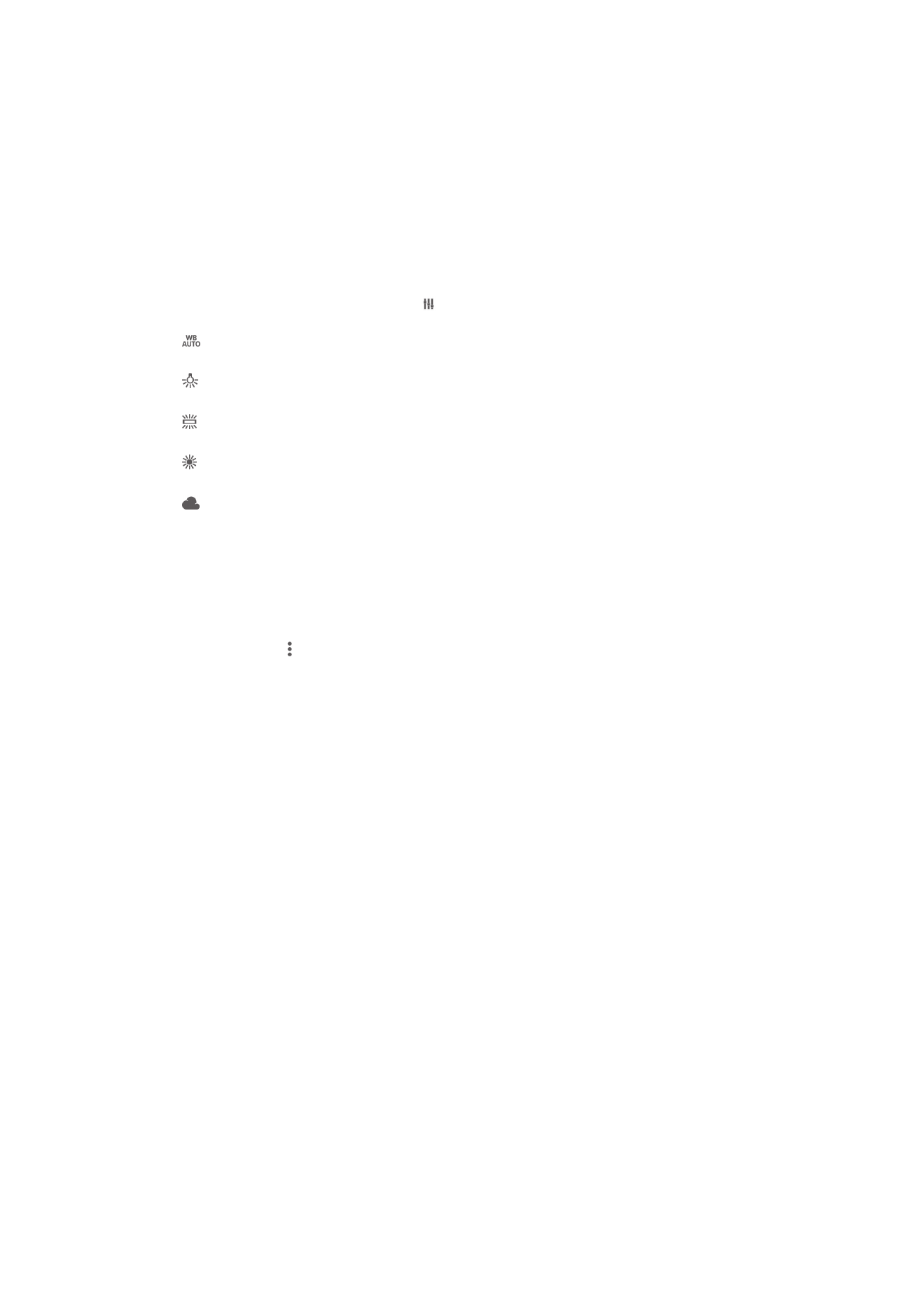
Fotografije ili video zapisi se čuvaju na SD kartici.
Touch Block
Aktivirajte da biste onemogućili operaciju dodira i sprečili slučajne dodire.
Balans belog
Ovo podešavanje, koje je dostupno samo u režimu snimanja
Ručno, podešava balans
boje prema uslovima svetla. Ono vam takođe omogućava da ručno podesite ekspoziciju
u opsegu od -2,0 EV do +2,0 EV. Na primer, možete da povećate osvetljenost slike ili
smanjite opštu ekspoziciju dodirivanjem kontrola plus ili minus po potrebi kada se prikaže
ikona za podešavanje balansa belog .
Automatski
Automatski prilagođava balans boje prema uslovima osvetljenja.
Žarko
Podešava balans boje za uslove toplog osvetljenja, na primer, pod svetlom sijalica.
Fluorescentno
Prilagođava balans boje za fluorescentno osvetljenje.
Dnevna svetlost
Prilagođava balans boje za uslove svetlog otvorenog prostora.
Oblačno
Prilagođava balans boje za oblačno vreme.